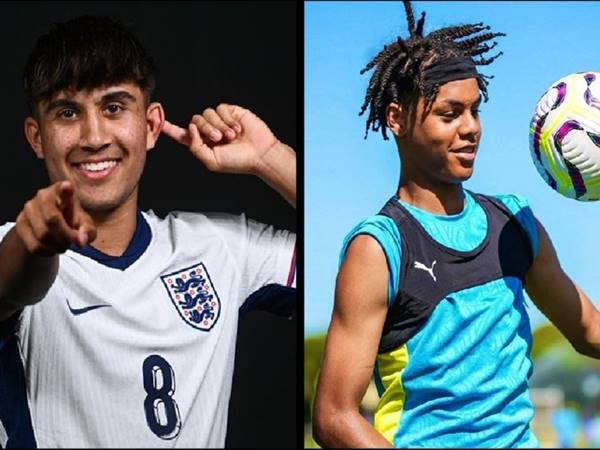Giải Nổi Bật
Giải Nổi Bật
Cách chụp màn hình điện thoại xiaomi
Chụp màn hình trên điện thoại Xiaomi là một trong những tính năng cơ bản nhưng hữu ích mà người dùng thường xuyên sử dụng. Nhưng bạn đã biết cách chụp như nào chưa? Cùng lichthidauhomnay.com tìm hiểu qua bài viết dưới đây để nắm rõ nhé.
Giới thiệu qua về điện thoại thương hiệu Xiaomi
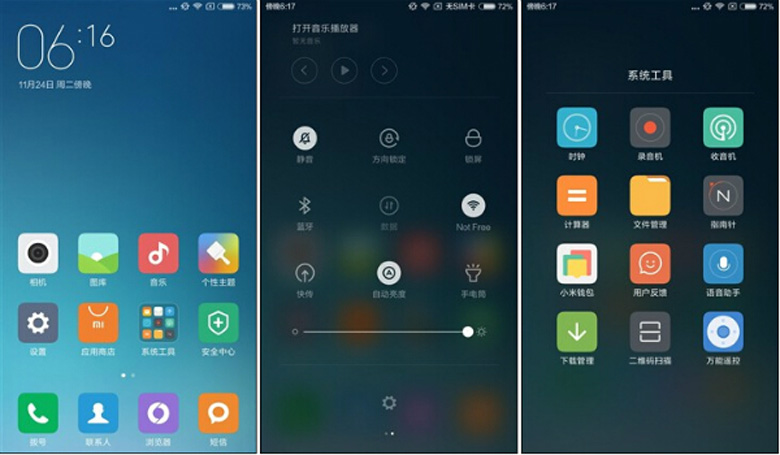
Xiaomi, một tập đoàn công nghệ Trung Quốc có trụ sở tại Bắc Kinh, đã nhanh chóng trở thành một trong những nhà sản xuất smartphone hàng đầu thế giới. Chỉ sau 5 năm thành lập, Xiaomi đã đứng thứ 5 về thị phần toàn cầu và giữ vị trí quán quân tại thị trường nội địa Trung Quốc vào năm 2015.
Xiaomi không chỉ nổi tiếng với smartphone mà còn đa dạng hóa sản phẩm của mình, bao gồm laptop, máy tính bảng, TV, TV box, sạc dự phòng, loa, xe điện và nhiều thiết bị điện tử khác. Họ còn mở rộng sang các sản phẩm gia dụng như ổ điện, bình đun nước, và hệ thống nhà thông minh.
Một số điểm nổi bật của điện thoại Xiaomi bao gồm:
- Hệ Điều Hành (MIUI): Xiaomi đã tùy biến hệ điều hành Android gốc để tạo ra giao diện MIUI riêng biệt.
- Giá Cả Cạnh Tranh: So với nhiều đối thủ cùng phân khúc, Xiaomi cung cấp các sản phẩm có giá trị tốt và đáp ứng được nhu cầu của đa dạng người tiêu dùng.
- Dung Lượng Pin Lớn: Các mẫu smartphone của Xiaomi thường được trang bị viên pin dung lượng lớn, mang lại thời lượng sử dụng đáng kể và đáp ứng nhu cầu ngày càng tăng của người dùng.
Chụp màn hình điện thoại xiaomi
Sử dụng phím cứng vật lý để chụp màn hình điện thoại xiaomi
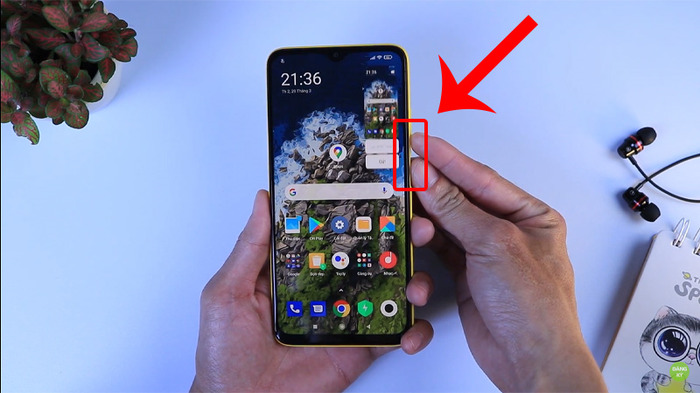
Để chụp màn hình trên điện thoại Redmi, bạn có thể thực hiện theo các bước sau đây:
- Bấm và giữ nút nguồn (Power) và nút giảm âm lượng (Volume Down) cùng một lúc trong khoảng 2 giây.
- Khi bạn thấy nháy flash trên màn hình, đó là dấu hiệu cho thấy màn hình đã được chụp.
- Một biểu tượng chụp màn hình tạm thời sẽ xuất hiện ở góc trên bên phải của màn hình. Bạn có thể nhấn vào biểu tượng này để truy cập nhanh vào ảnh chụp màn hình vừa tạo ra.
Sử dụng phím tắt trên thanh thông báo
Để thực hiện việc chụp màn hình trên điện thoại Xiaomi một cách đơn giản, bạn có thể tuân theo các bước sau:
- Mở thanh thông báo bằng cách kéo từ trên xuống trên màn hình điện thoại Xiaomi.
- Trong menu truy cập nhanh, tìm và chọn lựa chọn “Screenshot”. Thường, nó sẽ nằm gần biểu tượng dữ liệu di động hoặc các tùy chọn khác.
- Bạn sẽ thấy màn hình tự động chụp lại. Điều này có thể được nhận diện bởi hiệu ứng hình chớp nháy hoặc âm thanh.
- Ảnh chụp màn hình sẽ được lưu tự động vào thư viện ảnh của điện thoại. Bạn có thể kiểm tra và quản lý chúng từ đó.
Cài đặt lối tắt chụp màn hình điện thoại xiaomi
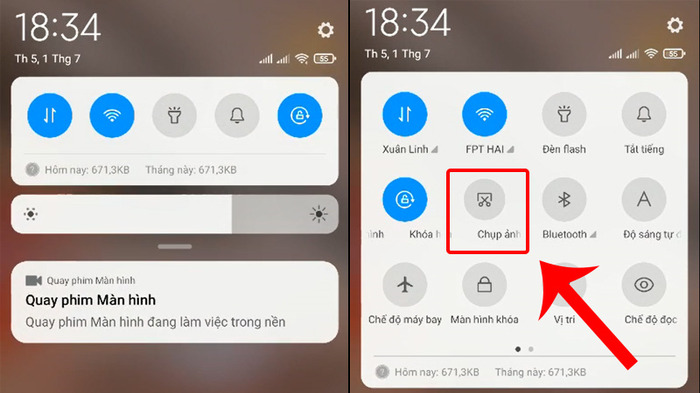
Để thực hiện chụp màn hình kéo dài trên điện thoại Xiaomi Redmi, bạn có thể làm theo các bước sau:
- Trên bất kỳ màn hình nào, thực hiện việc vuốt ba ngón tay của bạn xuống để chụp màn hình kéo dài.
- Khi màn hình nhấp nháy một lần, điều này cho biết rằng màn hình đã được chụp thành công.
- Ảnh chụp màn hình sẽ tự động được lưu lại. Bạn có thể kiểm tra và chỉnh sửa chúng từ góc phải của màn hình sau đó.
Nếu bạn muốn, bạn cũng có thể tùy chỉnh các phím tắt khác để chụp màn hình trên điện thoại Xiaomi. Ví dụ, bạn có thể thiết lập giữ nút Home hoặc sử dụng tổ hợp nút Home và nút nguồn. Lưu ý rằng khi bạn thiết lập các phím tắt này, các chức năng mặc định của các nút có thể thay đổi.
Sử dụng phím Home ảo để chụp màn hình điện thoại xiaomi
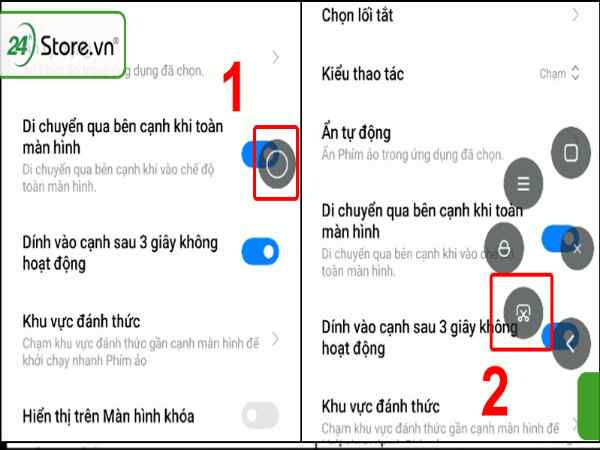
Để kích hoạt Quick Ball trên điện thoại Xiaomi, bạn có thể thực hiện các bước sau:
Xem thêm: Nên mua điện thoại xiaomi nào? Những mẫu điện thoại nên mua?
Xem thêm: Cách ẩn ứng dụng trên Xiaomi: Bảo mật và quyền riêng tư tối đa
- Mở ứng dụng “Settings” trên điện thoại của bạn.
- Trong danh sách các cài đặt, chọn “Additional Settings.”
- Tìm và chọn “Quick ball” trong danh sách các cài đặt.
- Bấm vào “Turn on Quick ball” để kích hoạt menu Quick Ball trên màn hình của bạn.
- Khi bạn thấy một đường cong xuất hiện ở cạnh phải của màn hình, bấm vào đường cong đó để mở menu Quick Ball.
- Trong menu Quick Ball, bạn có thể chọn biểu tượng cái kéo để chụp màn hình.
Trên đây là những chia sẻ của chúng tôi về chụp màn hình điện thoại xiaomi, mong rằng qua đây bạn đọc đã nắm được các kiến thức công nghệ hữu ích rồi nhé.
Bài viết liên quan